
Perangkat lunak ini akan menjaga driver Anda tetap aktif dan berjalan, sehingga menjaga Anda tetap aman dari kesalahan umum komputer dan kegagalan perangkat keras. Periksa semua driver Anda sekarang dalam 3 langkah mudah:
- Unduh DriverFix (file unduhan terverifikasi).
- Klik Mulai Pindai untuk menemukan semua driver yang bermasalah.
- Klik Perbarui Driver untuk mendapatkan versi baru dan menghindari kegagalan fungsi sistem.
- DriverFix telah diunduh oleh 0 pembaca bulan ini.
Jika Anda bosan dengan DVD yang dapat di-boot atau stik USB, maka Anda harus tahu ada alternatif. Anda dapat mencoba menambahkan menu konteks Opsi Startup Lanjutan, yang akan sangat mempercepat proses me-reboot OS.
Namun, dengan memodifikasi pendaftar, Anda dapat melewati semua langkah ini dengan mudah. Solusi ini juga dapat berguna jika Anda menghadapi masalah apa pun, yang tidak dapat diselesaikan menggunakan lingkungan Windows 10 biasa.
Ini termasuk perlu menimpa atau menghapus beberapa file yang sedang digunakan.
Dengan mengikuti langkah-langkah ini Anda juga dapat mempercepat proses mengakses menu Advanced Startup Options hanya dengan beberapa klik.Bagaimana cara menambahkan menu Opsi Startup Lanjutan di Windows 10?
Sebelum memulai, pastikan bahwa akun pengguna memiliki hak administratif.
- Unduh file ini
- Perhatikan bahwa kami tidak membuat file ini dan kami tidak bertanggung jawab atas segala kerusakan yang mungkin terjadi pada PC Anda.
- Ekstrak file di mana pun Anda mau
- Klik dua kali pada Tambahkan Menu Konteks Opsi Startup Lanjutan.reg file untuk menambahkannya.
- Jika Anda ingin menghapus perubahan, cukup gunakan Hapus Menu Konteks Opsi Startup Lanjutan.reg mengajukan
File registri ini berfungsi dengan memodifikasi cabang berikut:
- HKEY_CLASSES_ROOTDesktopBackgroundShellAdvancedStartupOptions
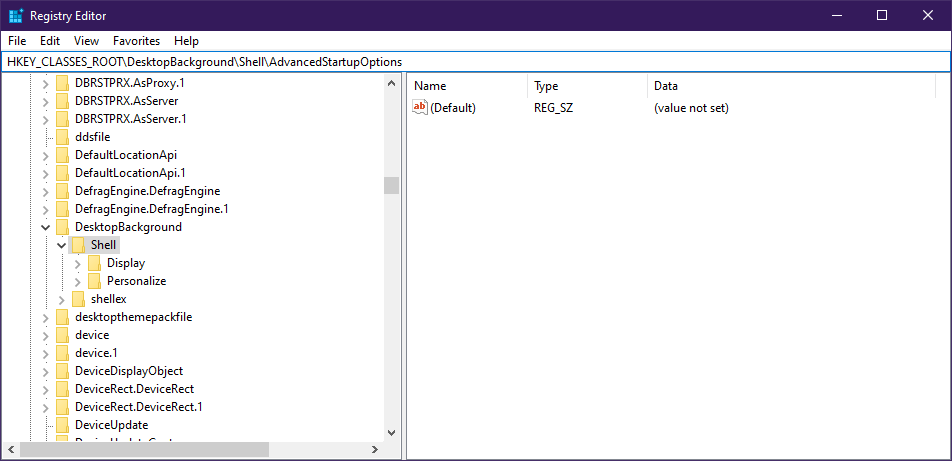
Mereka melakukan ini dengan menambahkan atau menghapus Opsi Startup Lanjutan subkunci dengan tepat.
Atau, Anda bisa melakukan ini sepenuhnya sendiri. Namun, ini tidak disarankan jika Anda tidak berpengalaman bekerja dengan kunci registri.
Apakah memodifikasi pendaftar tampaknya terlalu berisiko? Cobalah alat yang membuat segalanya lebih aman dan terjamin
Mengapa saya harus menambahkan menu Opsi Startup Lanjutan?
Biasanya, jika Anda ingin mengakses Opsi Startup Lanjutan, Anda harus melakukan hal berikut:
- tekan Menang + R
- Pilih Pengaturan (tombol berbentuk roda gigi di menu mulai)
- Klik Pembaruan & Keamanan
- Harus Pemulihan
- tekan Restart sekarang dibawah Startup Lanjut
- Tunggu PC restart untuk masuk ke Advanced Startup Options
Mengingat berapa banyak langkah yang diperlukan, jelas mengapa Anda ingin menyederhanakan prosesnya. Terlebih lagi, karena prosesnya dapat dibalik, tidak perlu khawatir tentang membuat perubahan yang tidak dapat diperbaiki pada PC Anda.
Apakah menambahkan menu konteks Opsi Startup Lanjutan tampaknya berguna bagi Anda? Kami menunggu tanggapan Anda di bagian komentar di bawah.
ARTIKEL TERKAIT YANG HARUS ANDA LIHAT:
- Bagaimana mencegah Windows 10 dari reboot setelah pembaruan after
- PC Windows 10 mengabaikan urutan boot? Lihat metode ini
- Ingin tahu cara mem-boot dari drive USB di VMware? Coba ini
![Apa yang harus dilakukan jika Regedit tidak menyimpan perubahan [PANDUAN LENGKAP]](/f/26f61ec746b657d4c6046bfd06fbc613.jpg?width=300&height=460)
![7 alat pembersih registri terbaik untuk Windows 10 [Panduan 2021]](/f/ba77306e1763a48f5c3f3f413dd018f4.jpg?width=300&height=460)
